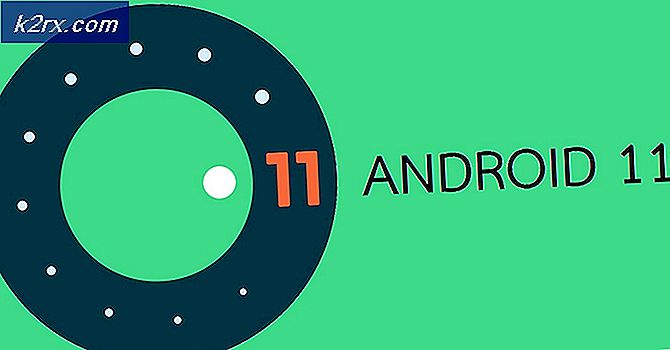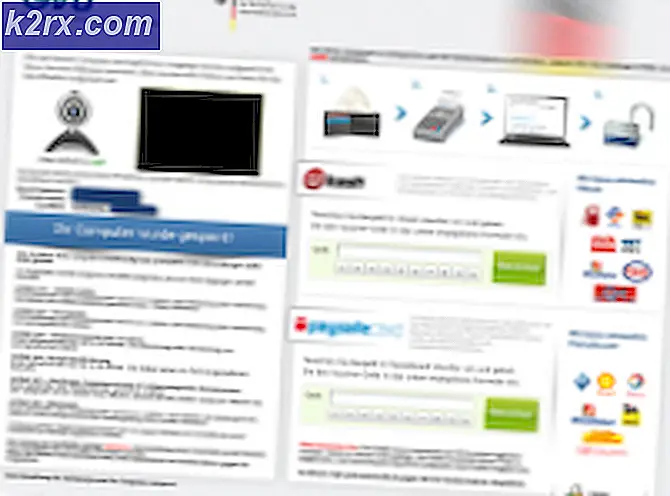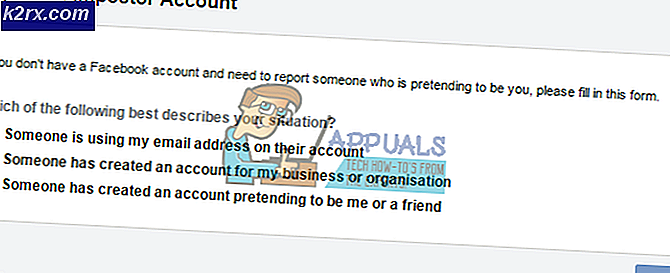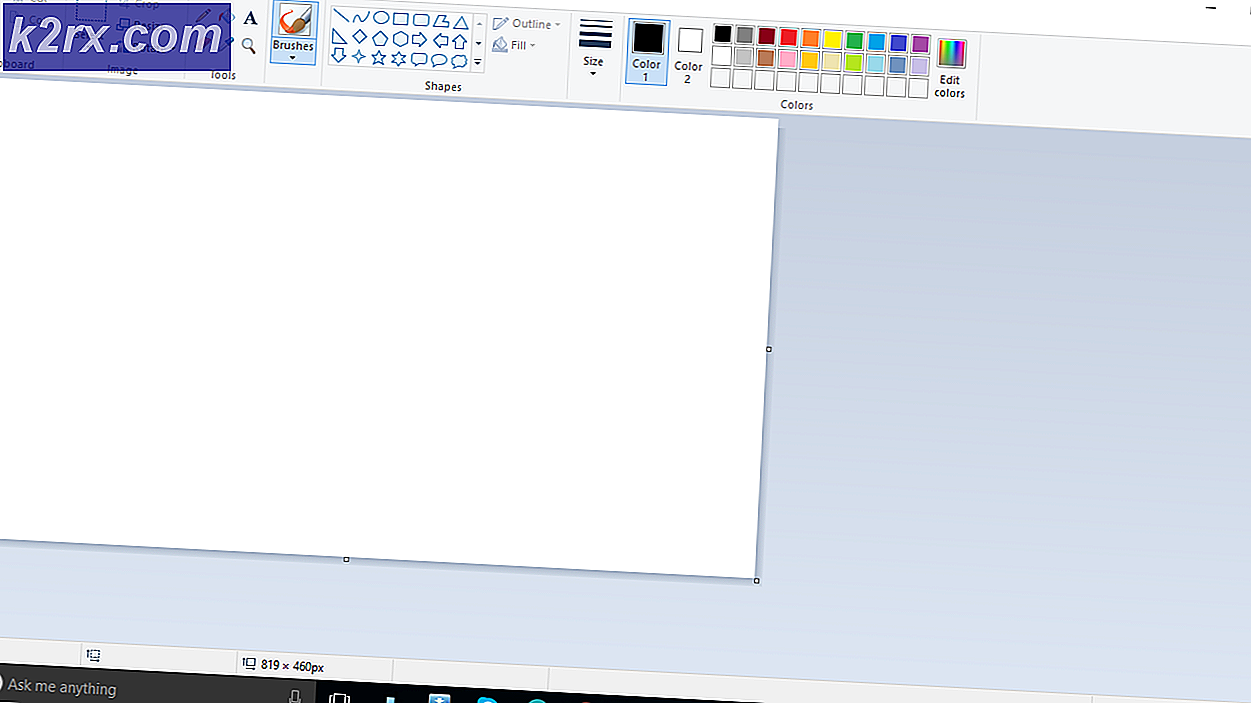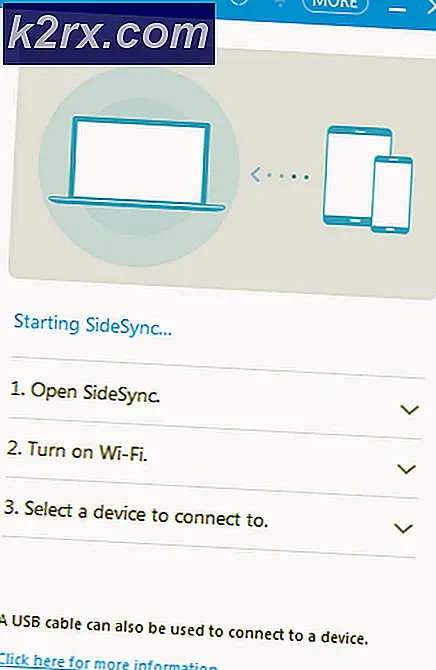Cara Memperbaiki 400 Kesalahan Chrome Buruk Permintaan di Linux
Anda dapat dari waktu ke waktu menerima pesan yang membaca 400 Bad Request ketika mencoba menjelajah Web dengan Chrome di Linux. Meskipun kesalahan ini tidak terbatas pada browser ini atau bahkan sistem operasi ini, banyak pengguna melaporkan bahwa itu adalah masalah besar ketika menjalankan konfigurasi semacam ini. Galat 400 adalah bagian dari daftar kode status HTTP standar yang sama yang lebih umum 403 Forbidden dan 404 Not Found kesalahan yang sebagian besar pengguna digunakan untuk.
Untungnya, perbaikannya biasanya sangat mudah. Pastikan Anda terhubung ke Internet dan pastikan bahwa Anda tidak salah mengeja URL yang Anda coba kunjungi di Chrome. Jika Anda menginstal Mozilla Firefox seperti pada banyak distribusi Linux modern, cobalah mengunjungi halaman yang memberikan Anda 400 kesalahan Chrome Permintaan Buruk. Jika Anda dapat melihatnya di Firefox dan trik lain tidak menyembuhkan masalah, Anda mungkin memiliki cookie yang rusak. Anda mungkin juga memiliki masalah proxy.
Metode 1: Menghapus Cookie untuk Memperbaiki 400 Kesalahan Permintaan Buruk di Chrome
Cookie dapat menjadi korup atau ketinggalan zaman seperti halnya aset lainnya dapat seiring waktu. Klik pada menu Kontrol di samping alamat URL dan pilih Pengaturan. Gulir ke bawah dan Anda mungkin harus mengklik Tampilkan pengaturan lanjutan jika halaman penuh tidak segera muncul.
Gulir ke bawah hingga Anda melihat tombol bertanda Hapus data penjelajahan lalu klik di atasnya. Pilih Obilterate item-item berikut dari: permulaan waktu dan kemudian pastikan bahwa Cookies dan situs lain dan data plugin dipilih. Ingat bahwa semua hal lain dengan tanda centang di kotak di sebelahnya akan dihapus juga. Anda mungkin ingin menghapus centang yang lain, tetapi jika Anda menginginkan pembersihan yang baik, pastikan untuk mengeklik semuanya selain kata sandi dan data formulir IsiOtomatis. Jika Anda tidak keberatan kehilangan kata sandi yang tersimpan, maka Anda bahkan dapat membersihkannya. Kami menjalankannya di mesin uji yang tidak memiliki apa pun yang benar-benar disimpan, tetapi kemungkinan besar Anda akan memiliki sesuatu yang ingin Anda pertahankan. Jika Anda membersihkan semuanya kecuali menyimpan kata sandi dan data formulir, maka Anda akan kehilangan info masuk tetapi dapat langsung masuk kembali.
TIP PRO: Jika masalahnya ada pada komputer Anda atau laptop / notebook, Anda harus mencoba menggunakan Perangkat Lunak Reimage Plus yang dapat memindai repositori dan mengganti file yang rusak dan hilang. Ini berfungsi dalam banyak kasus, di mana masalah ini berasal karena sistem yang rusak. Anda dapat mengunduh Reimage Plus dengan Mengklik di SiniKlik Hapus data penjelajahan setelah Anda yakin Anda hanya memiliki kotak centang yang dipilih, tunggu sebentar dan kemudian coba untuk menavigasi ke situs yang memberi Anda masalah. Anda harus menemukan ini memperbaiki masalah. Jika sebagian besar situs memuat dengan benar pada titik ini tetapi Anda masih mengalami masalah dengan satu atau dua, maka Anda dapat memilih untuk menunggu sebentar kemudian coba lagi nanti. Mungkin ada yang salah dengan sumber daya, meskipun kesalahan 400 umumnya disebabkan oleh permintaan browser yang salah.
Metode 2: Memeriksa Pengaturan Proxy Sistem
Chrome di bawah GNU / Linux tidak mengizinkan Anda untuk mengonfigurasinya secara individual seperti yang dilakukan Firefox, tetapi Anda mungkin menemukan bahwa Anda telah mengonfigurasikannya dengan utilitas baris perintah atau yang lain. Metode pertama melibatkan kurang bermain-main dan umumnya memperbaikinya pada sebagian besar tes sistem. Anda masih dapat memeriksa bagaimana Chrome menangani pengaturan proxy sistem. Klik pada menu Kontrol dan kembali ke Pengaturan sekali lagi. Untuk amannya, gulir ke bawah hingga Anda melihat kata Jaringan dan klik Ubah pengaturan proxy
Jika Anda benar-benar mendapatkan opsi konfigurasi, pastikan bahwa kotak Gunakan pengaturan proxy proksi dicentang dan kemudian coba segarkan halaman. Kemungkinan besar, Anda telah menerima pesan tentang bagaimana Anda memiliki masalah meluncurkan konfigurasi sistem Anda. Aman mengabaikan ini. Tutup tab dengan mengklik tombol X atau tekan Ctrl + W. Anda mungkin ingin mencoba menghapus cookie lagi, kemudian Anda ingin memulai ulang Chrome untuk melihat apakah berfungsi sekarang. Jika tidak, maka Anda mungkin harus me-restart sistem Anda jika Anda benar-benar yakin bahwa Anda terhubung ke Internet. Anda harus siap pada titik ini bahkan dalam situasi yang paling tidak teratur. Meskipun firewall secara teknis dapat menyebabkan masalah semacam ini juga, Anda mungkin akan melihat itu sebagai masalah di setiap browser yang Anda gunakan pada titik itu dan oleh karena itu memutuskan itu.
TIP PRO: Jika masalahnya ada pada komputer Anda atau laptop / notebook, Anda harus mencoba menggunakan Perangkat Lunak Reimage Plus yang dapat memindai repositori dan mengganti file yang rusak dan hilang. Ini berfungsi dalam banyak kasus, di mana masalah ini berasal karena sistem yang rusak. Anda dapat mengunduh Reimage Plus dengan Mengklik di Sini